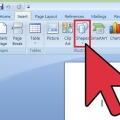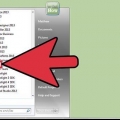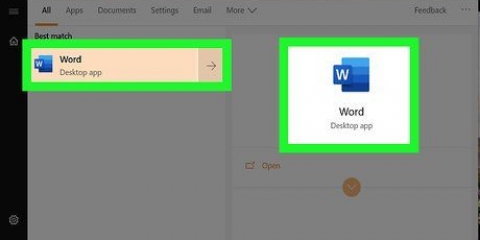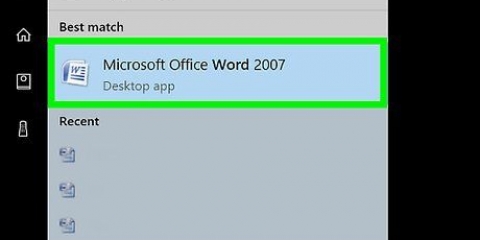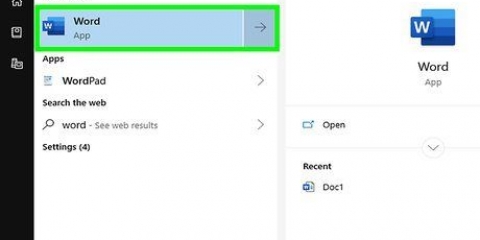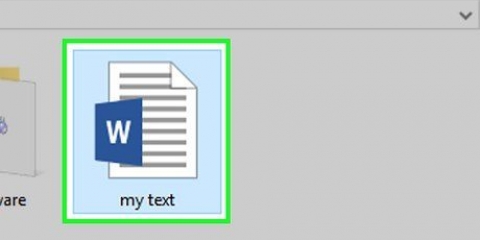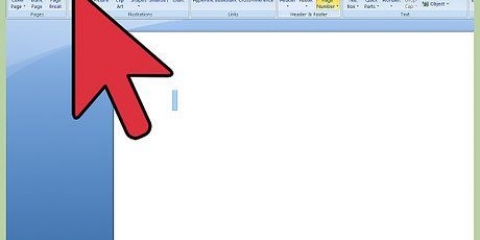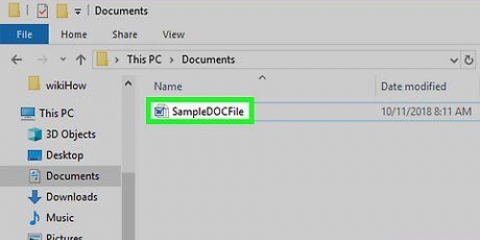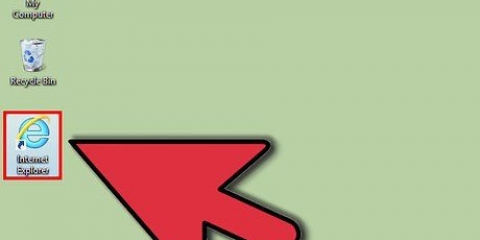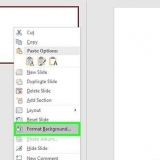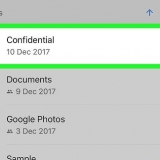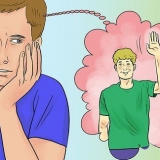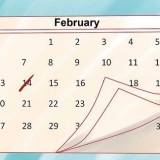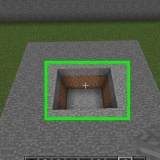Skapa din egen sidhuvud eller sidfot i word
Microsoft Word har redan som standard olika sidhuvuden och sidfötter som du kan använda i dina dokument. Men med följande steg kan du enkelt skapa dina egna sidhuvuden och sidfötter för ditt Word-dokument.
Steg
Metod 1 av 4: Infoga en sidhuvud eller sidfot med hjälp av verktygsfältet

1. Klick "Föra in" eller "Dokumentelement" på MS Word-verktygsfältet. Använd Infoga om du har en Windows-dator och Document Elements på Mac.

2. Välj "rubrik" eller "sidfot." Välj önskat format från rullgardinsmenyn och dubbelklicka på mallen.

3. Skriv din text i fältet "Skriv text", eller i den stora ramen.

4. Stäng sidhuvudet eller sidfoten när du är klar. Sidhuvudet eller sidfoten visas automatiskt på varje sida i ditt dokument.
Metod 2 av 4: Infoga en sidhuvud eller sidfot med hjälp av menyn

1. Välja "Föra in" från menyraden. Välj "rubrik" eller "sidfot" från rullgardinsmenyn.

2. Infoga din text och/eller bilder på rätt plats.

3. Klicka på "Stänga" för att spara dina ändringar och fortsätta redigera ditt dokument. Sidhuvudet eller sidfoten du skapade visas automatiskt på varje sida i ditt dokument.
Metod 3 av 4: Gör sidhuvudet/sidfoten på den första sidan annorlunda än resten

1. Dubbelklicka i sidhuvud/sidfotsrutan på första sidan.

2. Klicka på fliken Design i verktygsfältet som visas.

3. Välj "Första sidan annorlunda" i gruppen Alternativ.

4. Gör önskade ändringar i den befintliga sidhuvudet och/eller sidfoten på första sidan. Om du inte vill att den första sidan ska innehålla en sidhuvud/sidfot, radera texten i motsvarande ruta och stäng textrutorna.
Metod 4 av 4: Lägg till ett sidnummer i sidhuvudet eller sidfoten

1. Klicka i sidhuvudet och/eller sidfoten där du vill infoga sidnumret.

2. Placera markören där sidnumret ska placeras.

3. Välja "Sidonummer" från fliken Infoga i gruppen Sidhuvud och sidfot.

4. Klick "Nuvarande position."

5. Välj en sidnummermall bland de tillgängliga alternativen.
Tips
Innan du designar din egen sidhuvud och/eller sidfot, bläddra igenom samlingen av Microsoft Word-mallar. Mallarna kan spara mycket tid.
"Skapa din egen sidhuvud eller sidfot i word"
Оцените, пожалуйста статью